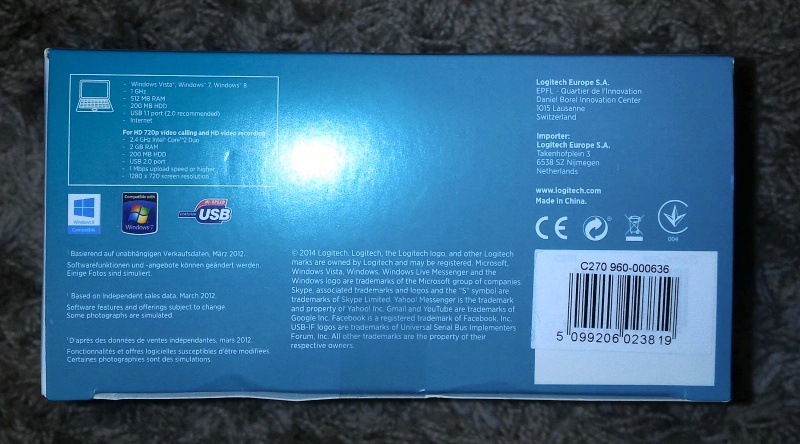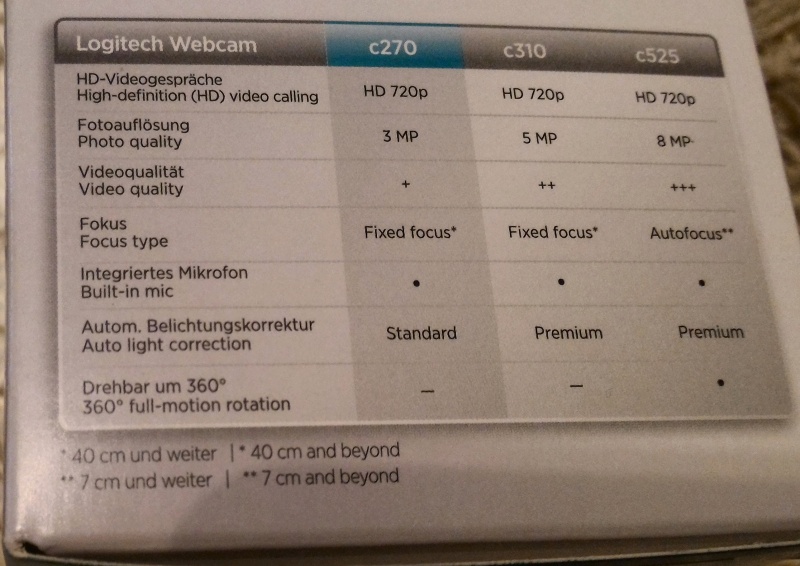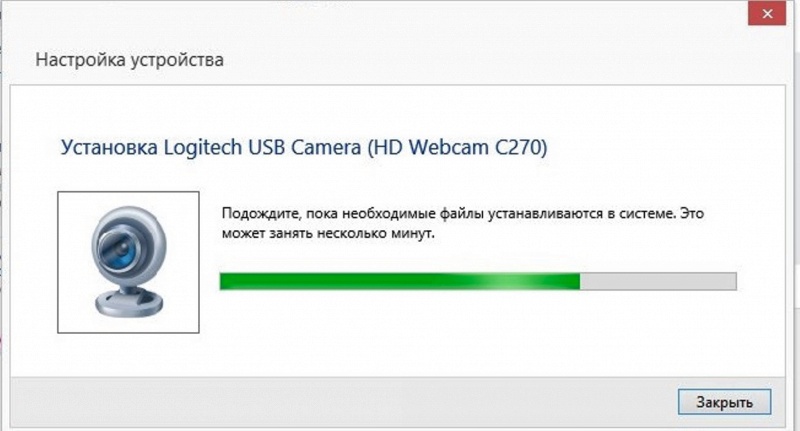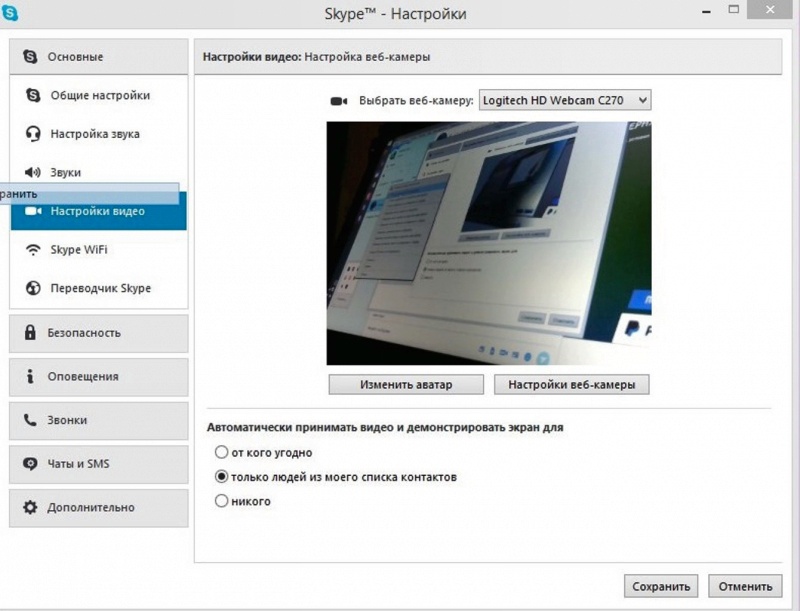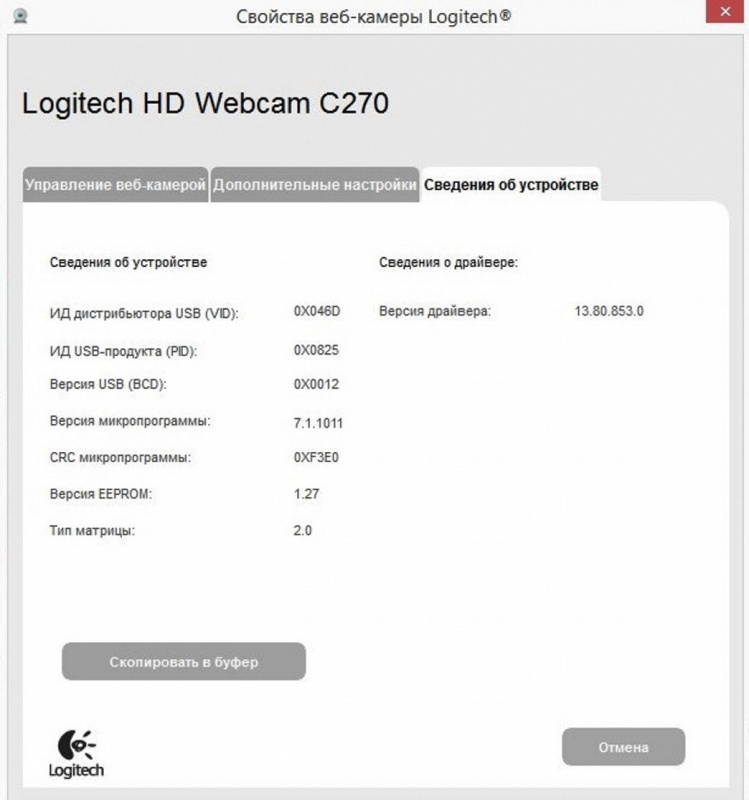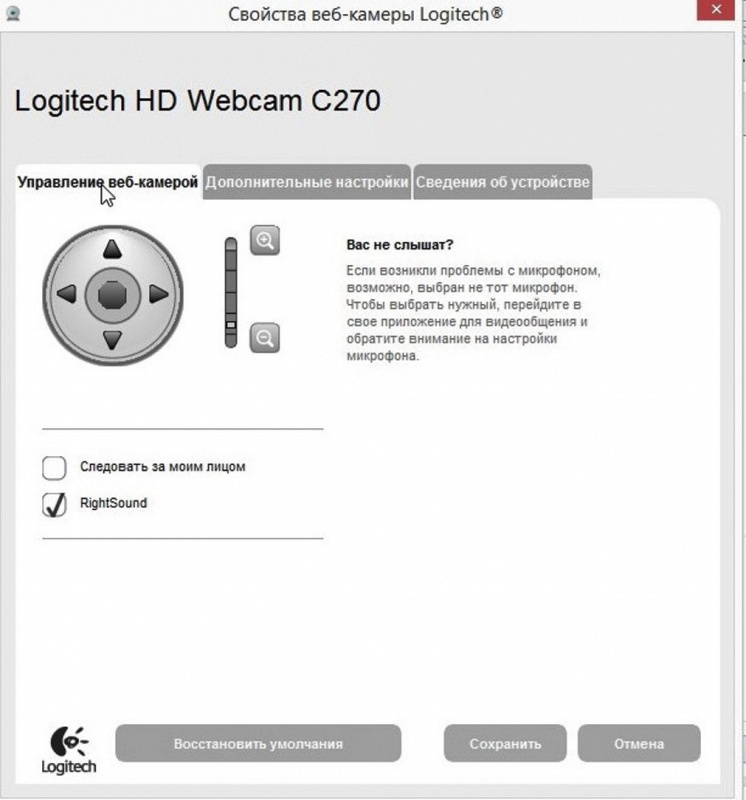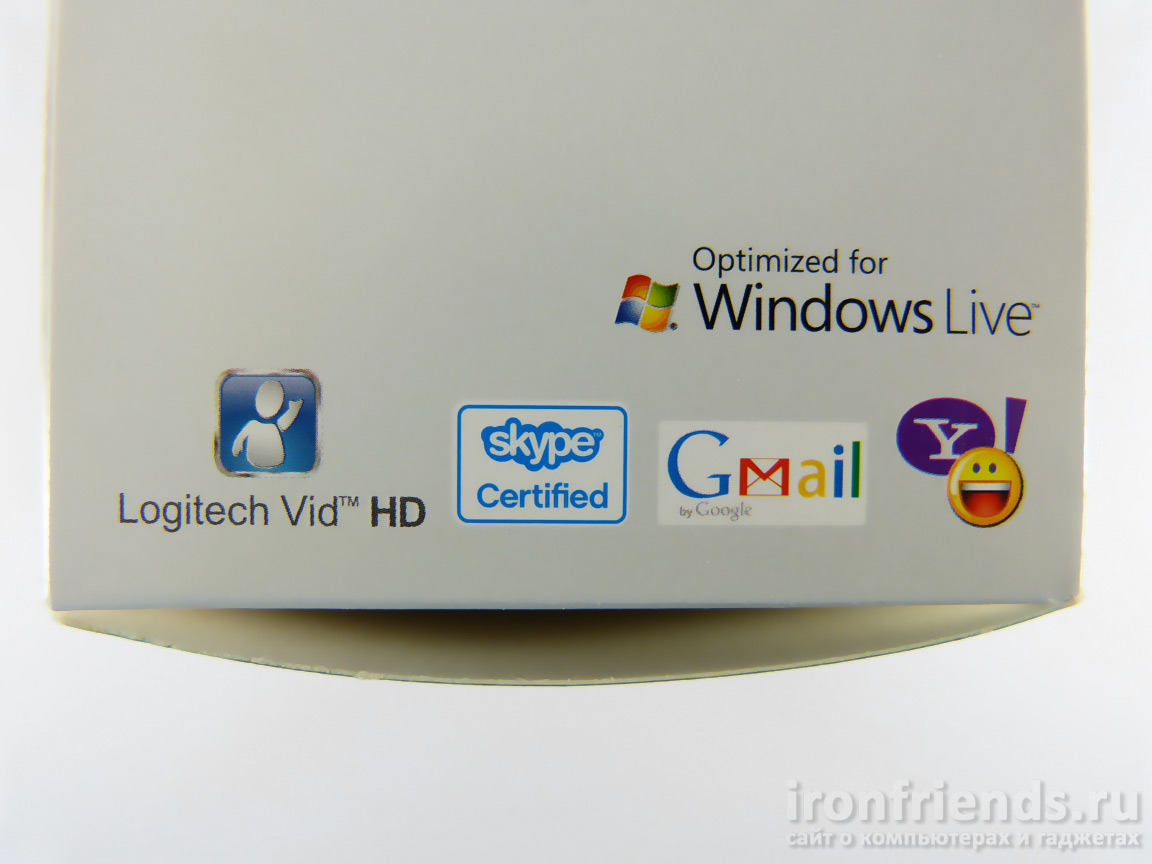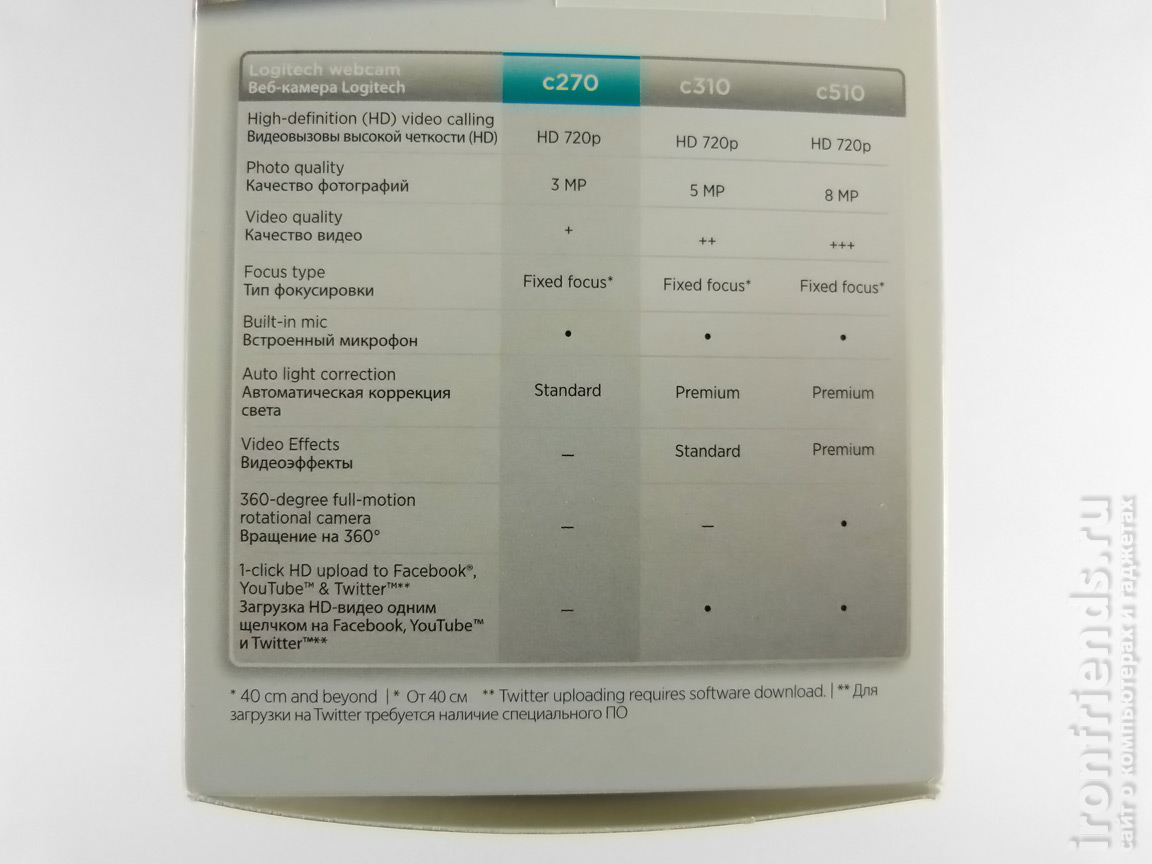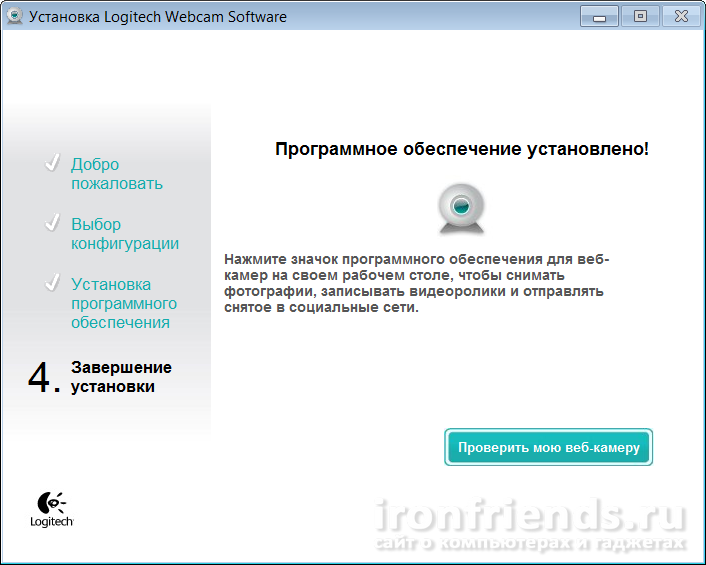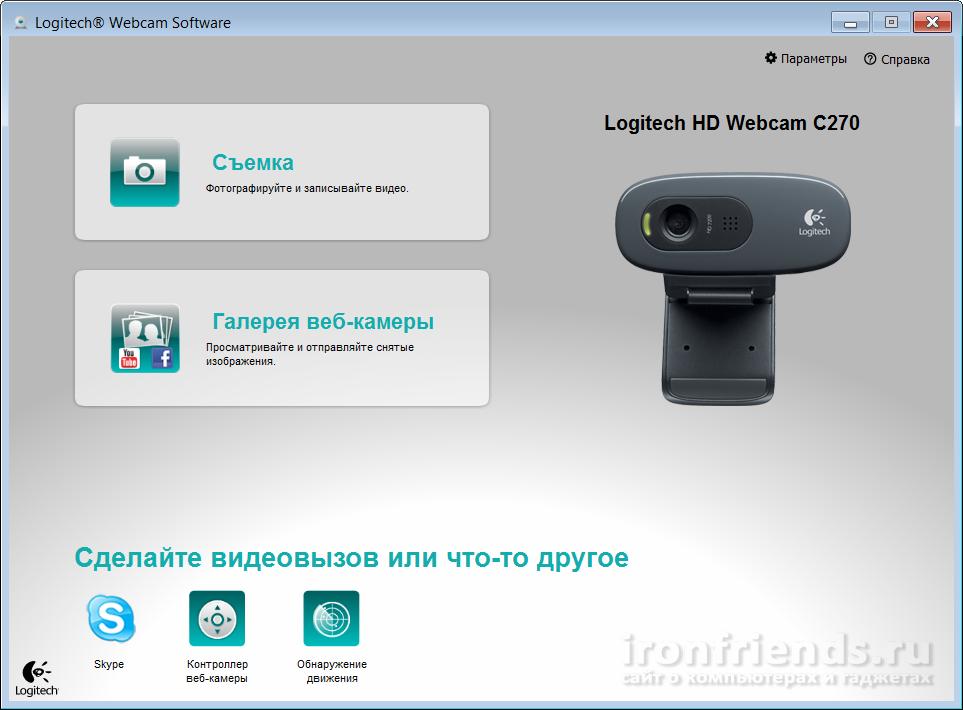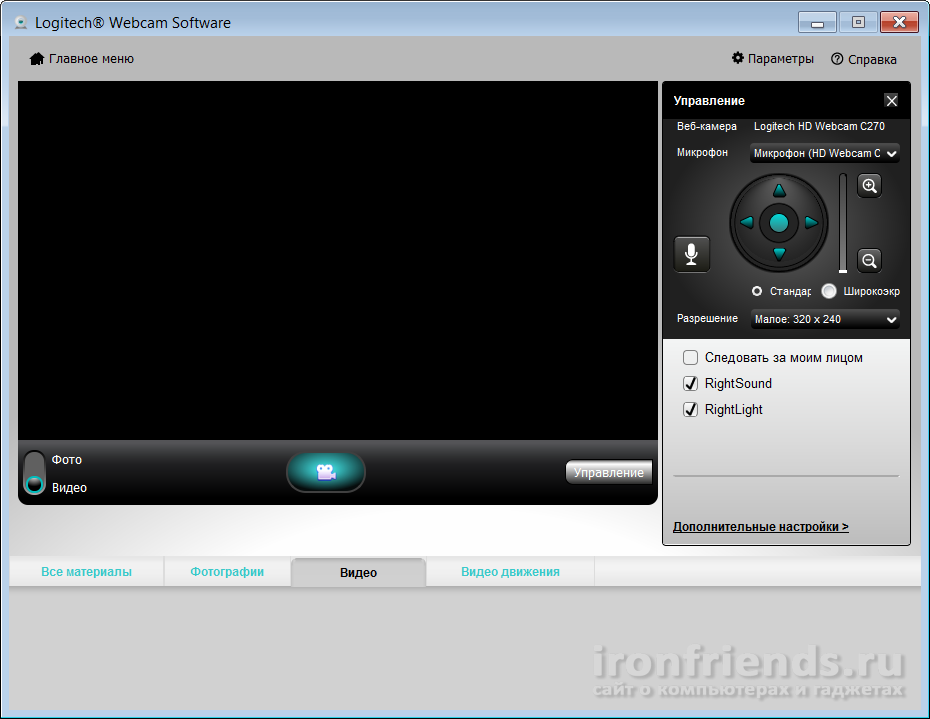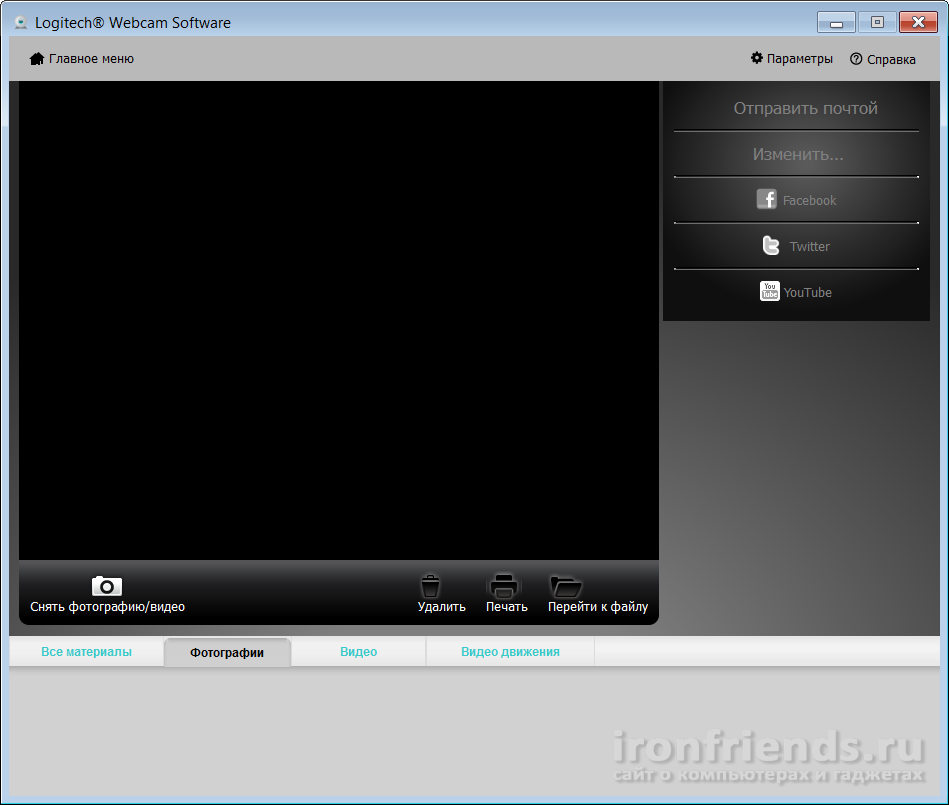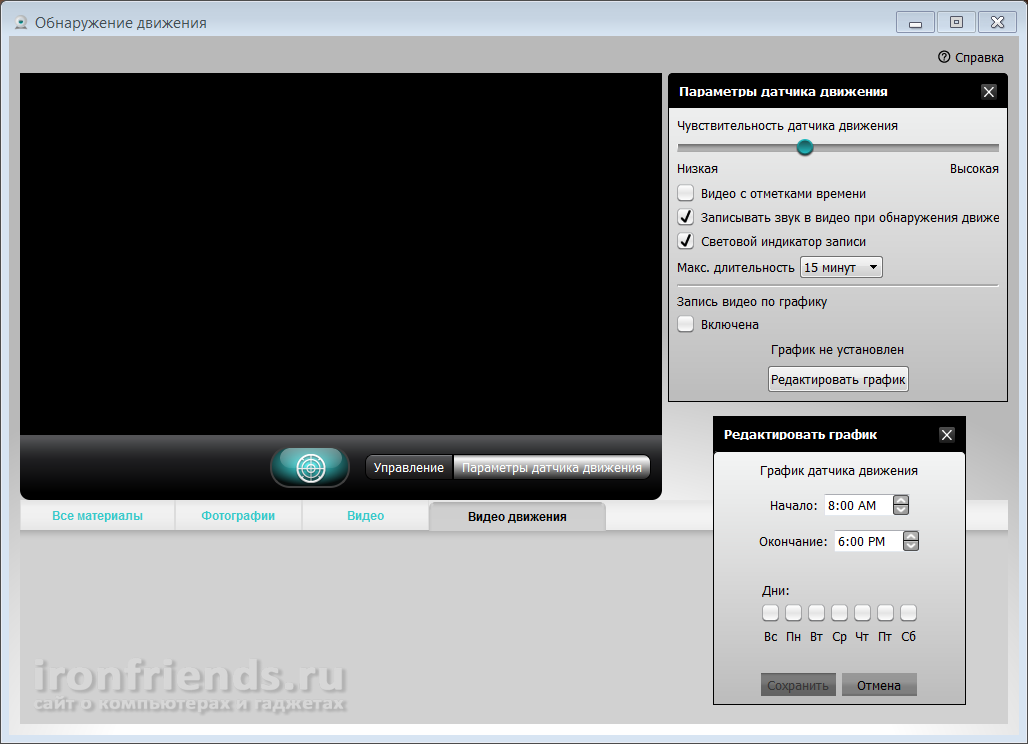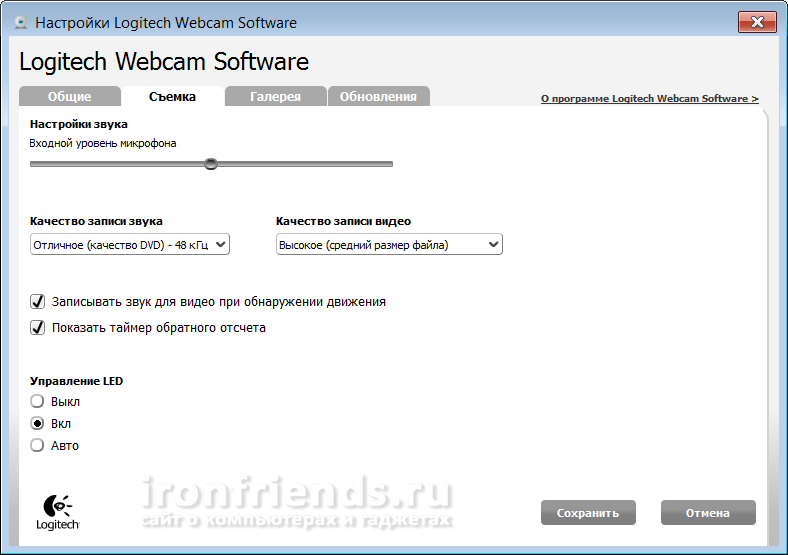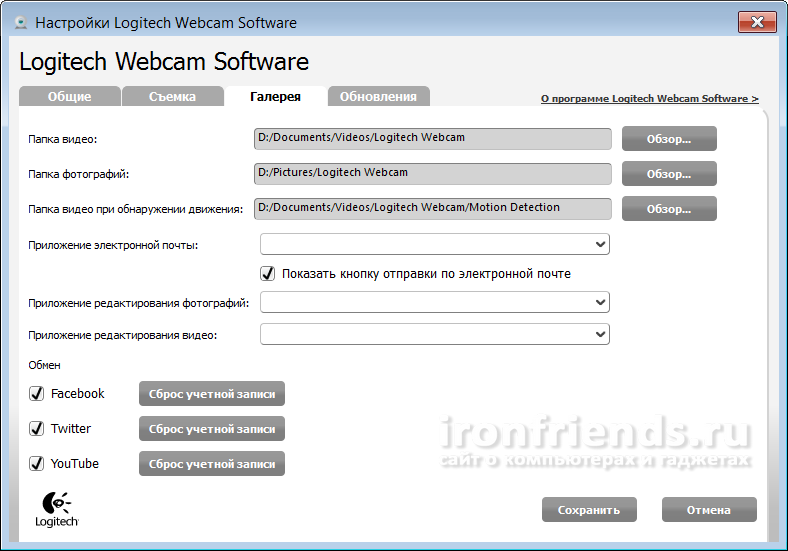Обзор на Веб-камера Logitech Webcam C270 HD
Добрый день покупателям магазина Онлайнтрейд! Данный обзор на вебкамеру Logitech Webcam C270 HD.
Вебкамера фирмы Logitech приобреталась с определенными целями в магазине Онлайнтрейд. Модель была выбрана Webcam C270 HD. Приставка HD указывает на изображение высокой четкости, транслируемое с вебкамеры.
Упаковка вебкамеры Logitech Webcam C270 HD достаточно оригинальная — это большая просторная коробка с широким прозрачным окном, в котором выставлена только вебкамера Logitech и ничего больше.
Все остальное спрятано под белой картонной вставкой, а это USB-кабель для подключения и кронштейн для установки вебкамеры Logitech Webcam, а также несколько брошюр с различной информацией. На следующей фотографии представлен оборот картонной вставки и остальная комплектация вебкамеры Logitech Webcam.
Комплектация вебкамеры Logitech Webcam достаточно простая, Это, во-первых, сама вебкамера Logitech Webcam С270 HD (с USB-кабелем и кронштейном) плюс инструкции и дополнительная информация. Также присутствует ссылка на электронные ресурсы помощи при установке: www.logitech.com/support/c270. Возможно, будет проще воспользоваться данным адресом, чем читать бумажную литературу, напечатанную мелким шрифтом!
На торце коробки указаны рекомендации по установке (это, например, требования к системе), а также указана совместимость с операционными системами (windows 7 и windows 8 — plug-and-play, то есть не потребуются драйверы для установки в систему), а также указана страна-производитель вебкамеры Logitech Webcam: Китай.
На обороте коробки присутствует рекламная информация общего характера на нескольких языках.
На коробке присутствует также рекламная информация по модельному ряду вебкамер Logitech Webcam: сравнение С270 с моделями С310 и С525. Вебкамера Logitech Webcam С270, как это видно из сравнения, самая простая модель камеры.
Конструкция вебкамеры Logitech Webcam вместе с кронштейном достаточно простая: всего два колена в одной плоскости.
Еще одна фотография вебкамеры Logitech Webcam С270 HD. Как хорошо видно на фотографии, USB кабель для подключения к компьютеру выполнен как не съемный.
Длина кабеля USB составляет чуть больше одного метра. Производитель Logitech считает, что этого достаточно для подключения к компьютеру или ноутбуку, при расположении вебкамеры рядом (например, на столе рядом с монитором).
Кронштейн состоит из двух колен, что позволяет регулировать установку камеры в одной плоскости. Вращение изображения (на 90°, на 180° можно выполнить программными средствами).
В модели веб-камеры Logitech Webcam C270 HD фокус фиксированный и в случае, если потребуется его настройка, возможно это сделать ручным путем. Для этого потребуется разобрать переднюю панель камеры.
Аккуратно поддеваете с краю (там есть насечка) и снимаете верхнюю панель, под которой прячутся несколько винтов.
Для регулировки фокуса отвинчиваете переднюю крышку корпуса, и добираетесь до видео-модуля камеры. Далее вращением по часовой или против часовой стрелки подстраиваете фокус на нужные вам параметры.
Для того, чтобы снять кронштейн, потребуется разобрать самую первую петлю. Для этого снимаете защитные наклейки, под которыми скрываются длинная шпилька и винт. Отвинчиваете винт, аккуратно выдавливаете шпильку.
Кронштейн легко снимается. Теперь можно использовать камеру без кронштейна. Кстати в кронштейне под съемными панелями располагаются металлические утяжелители. При желании их можно снять, чтобы облегчить конструкцию.
Камера совсем легкая, вес ее (без кронштейна-подставки) с кабелем составляет менее 50 грамм.
Для установки и настройки устройства подключите шнур к компьютеру. Драйверы начнут устанавливаться автоматически (ОС Windows 8).
После того, как завершится настройка устройства, можно запустить приложение, которое позволяет использовать камеру. Например, Skype®.
В приложении Skype® камера выбирается в настройках без дополнительного шаманства. Просто заходите в «Настройки» — «Основные» — «Настройка видео» и в меню «Выбрать веб-камеру» выбираете «Logitech HD Webcam C270». После этого возможна проверка качества видеоизображения и дополнительная настройка веб-камеры.
Для этого необходимо нажать «Настройки веб-камеры» и в появившемся окне свойств проверить требуемые настройки. В окне «Сведения об устройстве» указаны PID и VID устройства, а также версия прошивки и драйвера.
В окне «Дополнительные настройки» возможна корректировка экспозиции, яркости, контраста и т.д.
После корректировок следует нажать кнопку «Сохранить» для применения либо «Восстановить умолчания» для возврата к заводским настройкам.
Камера приобреталась для использования в качестве приемного устройства для лазерного 3D-сканера.
В целом камера очень компактная, удобная и стоит своих денег. К приобретению рекомендую. Если мало функционала данной камеры, возьмите старшую модель: Logitech Webcam C310 HD или C525 HD
Источник
Обзор веб-камеры Logitech C270
 |
Обзор и опыт использования оптимальной по соотношению цена/качество веб-камеры Logitech HD Webcam C270.
Logitech C270 – это самая недорогая HD веб-камера от производителя с мировым именем. Давайте же разберемся на сколько она хороша, стоит ли ее покупать или присмотреться к чему-то другому.
Содержание
Содержание
1. Комплектация и характеристики
Веб-камера Logitech C270 упакована в немаленькую, довольно качественную и красивую коробку.
Внизу указана наиболее важная по мнению производителя информация.
Компания Logitech причисляет себя к лидерам по продаже веб-камер. По заявлению производителя, технология Logitech Fluid Crystal обеспечивает плавный видеоряд, исключительную четкость картинки, яркие цвета и чистый звук при любых условиях.
Видеозвонки и видеозапись осуществляется в формате высокой четкости (HD) с разрешением 720p (1280×720). Фотографии камера может делать с разрешением 3 Мп. Камера поддерживает автоматическую коррекцию света, а встроенный микрофон, по заявлениям производителя, имеет чистое звучание.
Сбоку на коробке та же информация продублирована более подробно и содержит некоторые дополнительные сведения.
Отсюда становится ясно, что разрешение снимков 3 Мп достигается за счет программной обработки, встроенный микрофон имеет шумоподавление, камера имеет разъем USB 2.0 (совместим с USB 3.0), универсальное крепление для ноутбуков и любых мониторов.
Веб-камера имеет дополнительное программное обеспечение Logitech Vid HD, сертифицирована для Skype, оптимизирована для Gmail, Yahoo Messenger и Windows Live.
На другой стороне коробки находится сравнение Logitech C270 с другими веб-камерами производителя. Отсюда также можно узнать, что веб-камера имеет фиксированный фокус.
Из информации на обратной стороне коробке можно узнать, что программа Logitech Vid HD предназначена для видеозвонков, позволяет снимать и отправлять фото одним кликом мыши. Длина кабеля составляет 1.5 м, в комплект поставки входит программное обеспечение и документация. Гарантия и техническая поддержка 2 года.
Ну и на дне коробки указаны системные требования.
Официально веб-камера поддерживает Windows XP, Vista и 7, но опытным путем было определено, что на Windows 8 и 10 она также работает без проблем. Также веб-камера совместима с Mac OS X 10.4.9 и выше.
Для осуществления звонков компьютер должен иметь процессор с частотой не ниже 1 ГГц, 512 Мб оперативной памяти, 200 Мб места на диске (для установки дополнительного ПО), порт USB 1.1 и подключение к Интернету.
То есть, веб-камера может работать даже на довольно слабом компьютере. Однако, для звонков в HD качестве рекомендуется процессор с частотой 2.4 ГГц, 2 Гб памяти, порт USB 2.0, скорость интернета не ниже 1 Мбит/с и разрешение экрана от 1280×720.
В коробку веб-камера упакована довольно надежно.
Благодаря чему вероятность повреждения ее при транспортировке очень мала.
В комплекте поставки, как и обещалось, была инструкция, диск с драйверами и программным обеспечением.
2. Дизайн и эргономика
Передняя панель Logitech C270 выполнена из темно-серого глянцевого пластика. Остальная часть корпуса и подставка из черного матового пластика.
Смотрится она довольно неплохо. Кроме глазка камеры, под решеткой на передней панели удачно расположен микрофон, а с другой стороны светодиод, который светится мягким зеленым цветом когда камера активна (во время звонка).
Вот так она выглядит сбоку в походном положении.
Внутри подставки скрываются резинки, необходимые при контакте с монитором.
Это ее рабочее положение на панели.
На столе камеру также можно поставить в нужную позу.
И она смиренно будет смотреть на вас.
Если в чем-то провинилась, то стыдливо опускает голову.
А потом просит у вас прощения.
Вы говорите упала-отжалась и она это делает.
В целом она довольно послушная и надежно сидит на привязи.
Ее любимое место на мониторе.
Хотя она легко может улечься на тонкой панели ноутбука
3. Программное обеспечение
Веб-камера Logitech C270 в принципе не требует установки драйверов и начинает работать сразу после подключения к компьютеру. Но с родным драйвером, как мне показалось, коррекция цвета и яркости работает лучше. Кроме того, появляется интересная опция отслеживания лиц, когда камера следит за тобой и даже во время перемещения твое лицо находится в центре экрана. Работает это очень круто, такое ощущение, что камера все время поворачивается и смотрит на тебя, хотя физически работает только оптика.
Фирменной программой для видеозвонков Logitech Vid HD я не пользовался, так как все используют для этой цели Skype, а в новой версии программного обеспечения Logitech ее вообще убрали.
В установочный пакет входит программа Logitech Webcam Software, которая дает возможность снимать фото, видео, имеет множество дополнительных функций и настроек.
После установки на рабочем столе появляется соответствующий ярлык, с помощью которого и запускается программа.
Из главного окна можно запустить съемку, открыть галерею, Skype, активировать контроллер веб-камеры, обнаружение движения и настроить общие параметры.
Съемка фото и видео
В окне съемки есть переключатель режима Фото/Видео. Можно управлять масштабом, менять область съемки, формат, включать/выключать микрофон, опции слежения за лицом, улучшения звука и автоматическую регулировку яркости.
Дополнительные настройки позволяют отрегулировать в ручном или автоматическом режиме экспозицию, яркость, контрастность, баланс белого, установить частоту и ориентацию.
Галерея
В галерее можно просматривать отснятые фото и видео, удалять, печатать и отправлять в соцсети отснятые материалы.
Контроллер веб-камеры
Из главного меню можно активировать контроллер веб-камеры, с помощью которого можно управлять масштабированием, областью съемки, включать и выключать различные опции в режиме реально времени.
При желании, это маленькое окошечко можно зафиксировать поверх всех окон.
Обнаружение движения
Обнаружение движения позволяет записывать все что происходит в комнате во время вашего отсутствия. После активации этого режима, как только кто-то входит в комнату начинается видеозапись. Когда движение прекращается видеозапись останавливается.
Здесь можно настроить чувствительность датчика движения, например, чтобы запись не начиналась от пробежавшей мимо кошки. Также можно включить или отключить запись звука, светового индикатора, задать максимальную длительность записи и настроить график работы датчика движения.
Настройки программы
В настройках съемки можно изменить уровень чувствительности микрофона, качество записи звука, видео и некоторые другие параметры.
В настройках галереи задаются папки куда попадают отснятые фото и видео, приложения для их редактирования, настройки почты и соцсетей.
Старая версия поддерживала еще различные интересные эффекты при видеозвонках, но в новой эту функциональность, к сожалению убрали. Последнюю версию Logitech Webcam Software можно скачать с официального сайта. Там есть версии для Windows XP, Vista, 7, 8, 10.
Как видно производитель очень качественно поработал не только над созданием веб-камеры, но и сделал для нее отличное программное обеспечение.
4. Опыт использования
Я пользуюсь веб-камерой Logitech C270 уже несколько лет и она не перестает радовать меня высочайшим качеством видео и звука при звонках в Skype. Видео получается действительно очень качественным, с отличной четкостью и цветопередачей. Даже при недостаточном дневном или искусственном освещении, где камера смартфона делает жутковатые фото, Logitech C270 справляется со своей задачей на ура. Она очень корректно корректирует яркость, контрастность и цвет видеопотока налету. В общем, все с кем я общался по скайпу всегда отмечали высокое качество изображения и удивлялись, думая что у меня стоит дорогая камера.
Что касается качества звука и слышимости, то благодаря удобно расположенному чувствительному микрофону, все также находится на высоте. Я уже забыл когда использовал гарнитуру в онлайн играх, ибо микрофона веб-камеры для этих целей вполне достаточно. При игре ночью я говорю шепотом и товарищи из команды меня прекрасно слышат. А благодаря замечательному шумоподавлению, звук из колонок не идет через микрофон обратно в игру или в Skype. Таким образом, собеседники не слышат эффекта эхо.
5. Заключение
Я сталкивался с разными близкими по цене веб-камерами других производителей, но ни одна из них не могла приблизиться к качеству Logitech C270. А учитывая невысокую цену, вообще нет смысла покупать что-то другое. Единственное, если вас интересует видео в формате Full HD (1920×1080) или стерео микрофон, то можно было бы присмотреться к камерам подороже от этого производителя, они весьма достойны. Для простого пользователя Logitech C270 это идеальное сочетание цена/качество.
6. Ссылки
По ссылке ниже вы можете скачать руководство пользователя веб-камеры Logitech C270, из которого вы почерпнете дополнительную полезную информацию.
Если вам понравилась статья, пожалуйста поддержите наш сайт и поделитесь ссылкой на нее в соцсетях 
Web-камера Logitech HD Webcam B525
Web-камера Logitech HD Webcam C270
Web-камера Logitech HD Webcam C310
Источник